MENGATASI ACCURATE 5 YANG TIDAK TERHUBUNG DENGAN LICENSE MANAGER
Kerap kali para pengguna baru Accurate 5 dihadapkan pada kasus dimana Accurate yang tidak terhubung dengan License Manager. License Accurate 5 berupa kode enkripsi yang secara otomatis diaktifkan melalui aplikasi bernama License Manager. Ada beberapa hal yang membuat Accurate 5 tidak terhubung dengan License Manager seperti :
1. Accurate 5 dan License Manager yang tidak terhubung oleh satu jaringan LAN atau Wi-Fi yang sama.
2. Sistem firewall dan anti virus yang masih aktif sehingga menghalangi koneksi.
3. IP Address komputer yang terinstal ALM bersifat dinamis ( berubah-ubah ).
4. Accurate dan ALM yang terinstall adalah versi lama sedangkan sekarang sudah ada versi yang terbaru.
5. ALM terinstall di komputer lain sehingga muncul error.
Untuk kelima hal diatas, langkah-langkah yang bisa dilakukan adalah sebagai berikut :
1. Bisa dipastikan terlebih dahulu bahwa komputer Client sudah terhubung dalam satu jaringan LAN atau Wi-Fi.
2. Matikan sistem firewall dan anti virus yang masih aktif.
3. IP Address yang ada di komputer dijadikan statis atau tetap agar tidak berubah-ubah.
4. Install Accurate dan ALM ke versi yang terbaru.
5. ALM cukup diinstal di satu komputer pada satu lokasi tersebut ( disarankan diinstall di komputer server karena pada prosesnya komputer server adalah komputer yang pertama kali dinyalakan dan terakhir kali dimatikan ).
Jika kelima hal tersebut sudah dilakukan namun masih tetap terjadi error, maka lakukan langkah-langkah berikut :
1. Buka Control Panel --> Administrative Tools --> Services --> Accurate 5 License Manager --> Restart Service ( dilakukan pada komputer yang menginstall ALM dan pada komputer Client ).
2. Silahkan cek Ping ke komputer ALM dari komputer Client dan buka Command Prompt di windows lalu ketik Ping IP Address komputer ALM ( pastikan Reply nya tidak Request Timed Out atau Destination Host Unreachable ).
3. Buka Browser di komputer Client lau ketik IP Address komputer ALM tadi namun tambahkan angka 6688 diakhir alamat IP tersebut ( contoh : 192.168.1.132:6688 ).
4. Setelah terbuka namun jika license masih terdaftar di ALM namun pada Accurate ternyata ter-unregistered, maka selanjutnya yang perlu dilakukan adalah unregistered manual dari ALM ( klik kiri dua kali pada license yang ingin di unregistered lalu pilih unregistered, jika sudah register kembali di komputer yang sudah diinstall Accurate ).
Demikian langkah-langkah yang perlu dilakukan jika muncul error dalam menghubungkan Accurate 5 dengan License Manager. Jika ada hal lain yang perlu ditanyakan atau ingin mengetahui lebih lanjut tentang produk Accurate silahkan menghubungi Ivan ( 087759171799 / WA ) atau langsung klik gambar yang ada disini.

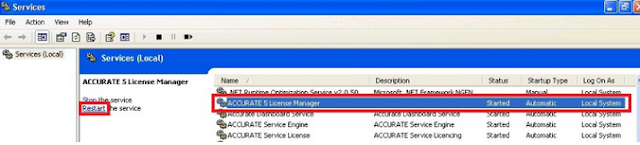
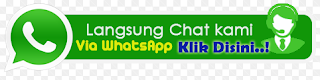


Komentar
Posting Komentar